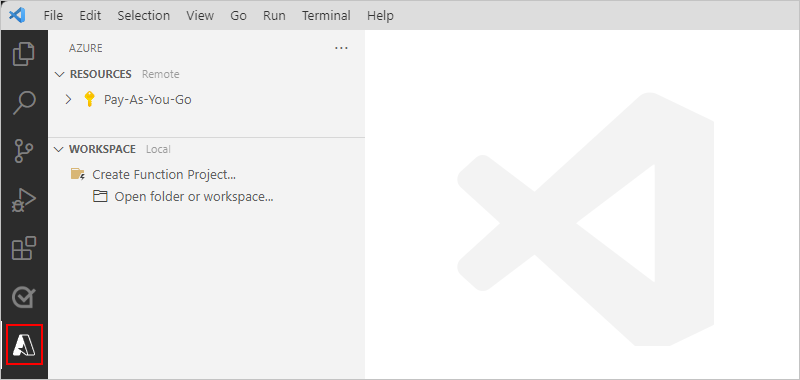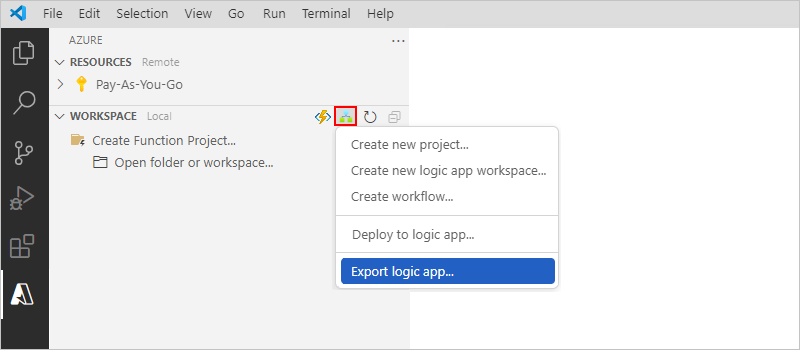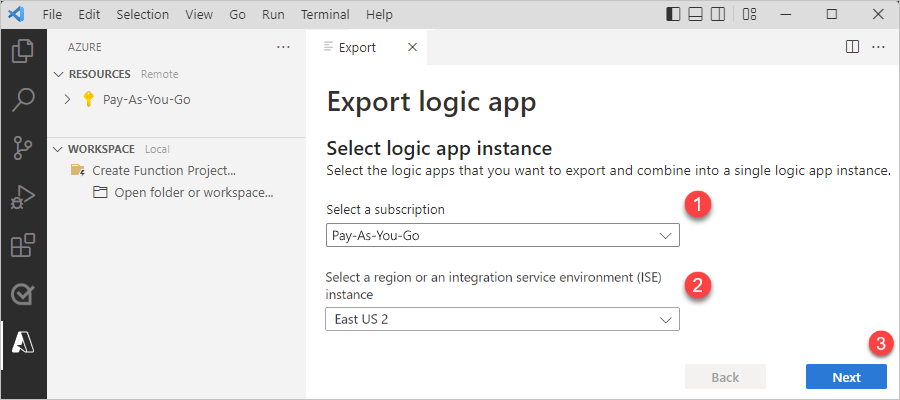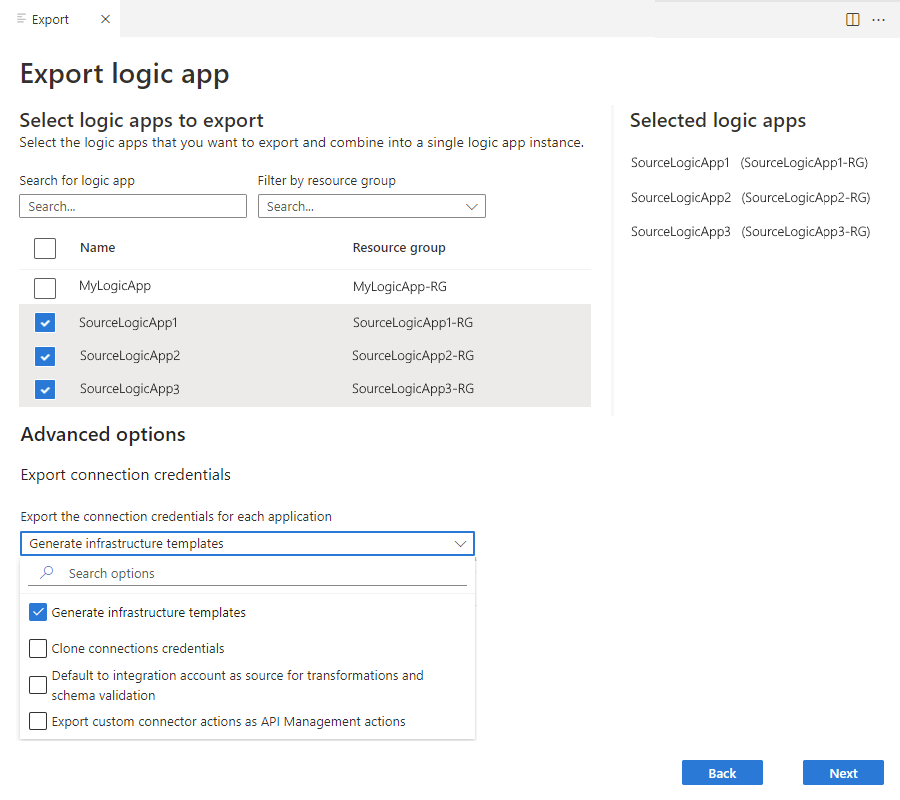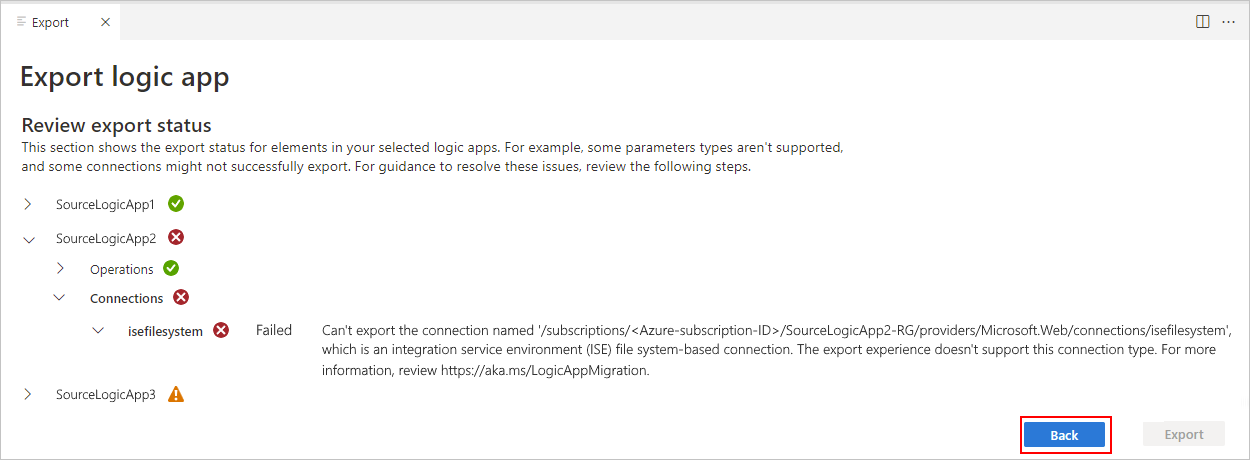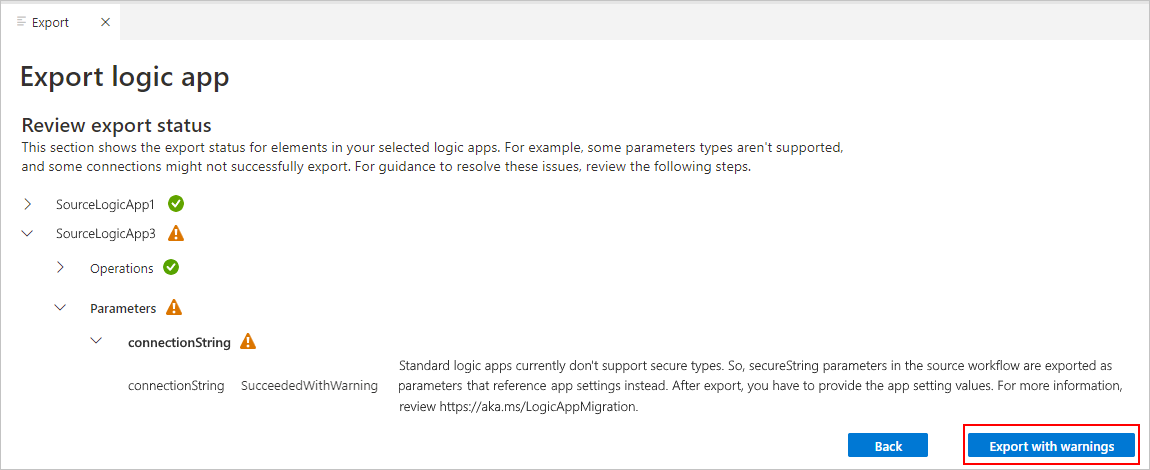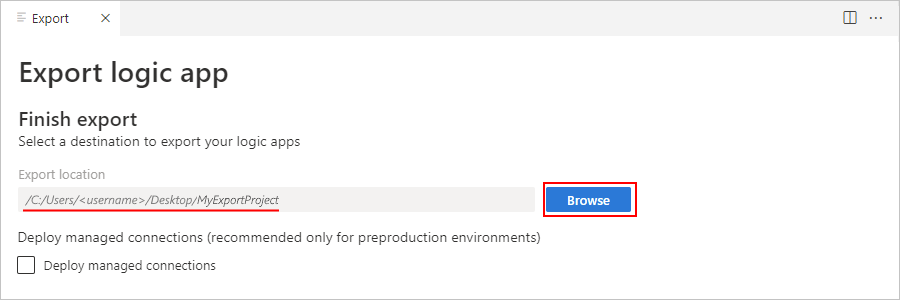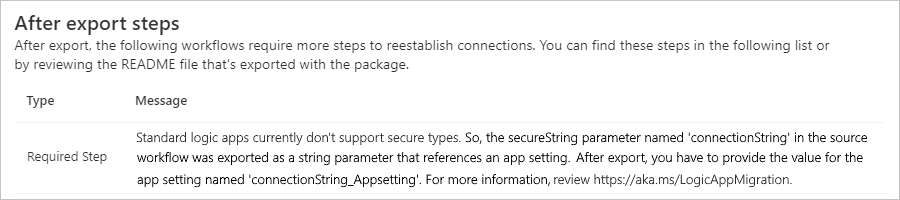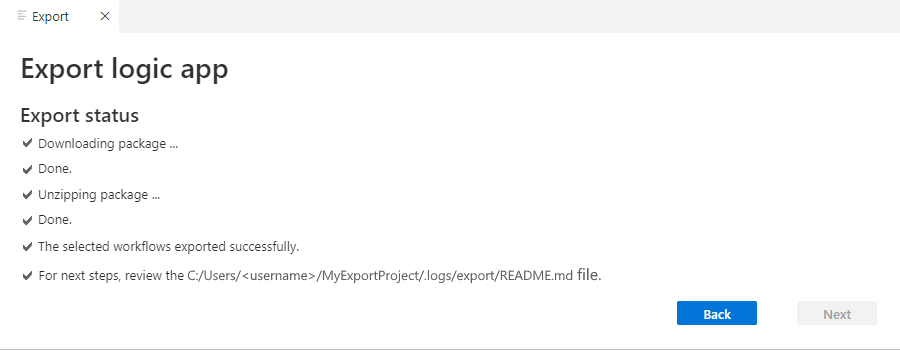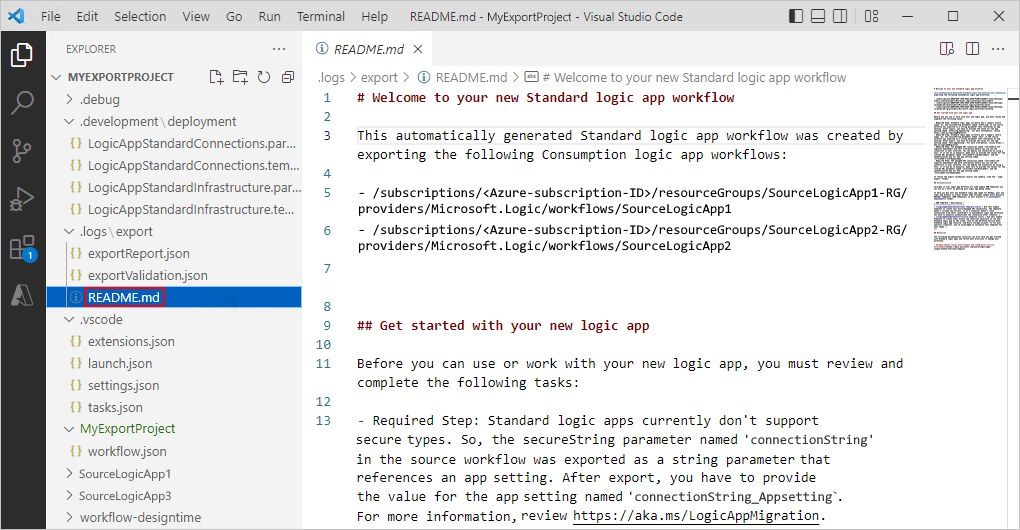Exportar fluxos de trabalho de Consumo para um aplicativo lógico Standard
Os fluxos de trabalho do aplicativo lógico Standard, executados nos Aplicativos Lógicos do Azure de locatário único, oferecem muitas funcionalidades novas e aprimoradas. Por exemplo, você obtém isolamento de computação, integração de rede virtual e pontos de extremidade privados, juntamente com hospedagem do Ambiente do Serviço de Aplicativo, desenvolvimento local e depuração usando o Visual Studio Code, baixa latência com fluxos de trabalho sem estado e muito mais.
Se você deseja os benefícios dos fluxos de trabalho padrão, mas seus fluxos de trabalho são executados em Aplicativos Lógicos do Azure multilocatários, agora você pode mover seus fluxos de trabalho de Consumo para Aplicativos Lógicos do Azure de locatário único. Essa opção faz sentido em cenários que exigem alguns dos recursos Standard, como isolamento e integração de rede, latência mais baixa ou melhor previsibilidade de custos.
Agora você pode exportar aplicativos lógicos de Consumo para um aplicativo lógico Standard. Usando o Visual Studio Code e a extensão mais recente dos Aplicativos Lógicos do Azure (Standard), você exporta seus aplicativos lógicos como fluxos de trabalho com estado para um projeto de aplicativo lógico Standard. Você pode atualizar, testar e depurar localmente seus fluxos de trabalho para prepará-los para reimplantação. Quando estiver pronto, você poderá implantar diretamente no Visual Studio Code ou por meio de seu próprio processo de DevOps.
Observação
A funcionalidade de exportação não migra seus fluxos de trabalho. Em vez disso, essa ferramenta replica artefatos, como definições de fluxo de trabalho, conexões, artefatos de conta de integração e outros. Seus recursos de aplicativo lógico de origem, fluxos de trabalho, histórico de gatilhos, histórico de execução e outros dados permanecem intactos.
Você controla o processo de exportação e seu percurso de migração. Você pode testar e validar seus fluxos de trabalho exportados de acordo com o ambiente de destino. Você escolhe quando desabilitar ou excluir seus aplicativos lógicos de origem.
Este artigo traz informações sobre o processo de exportação e mostra como exportar fluxos de trabalho do aplicativo lógico de um fluxo de trabalho de Consumo para um projeto de aplicativo lógico Standard local no Visual Studio Code.
Limitações e problemas conhecidos
A ferramenta de exportação não exporta informações de infraestrutura, como configurações de conta de integração.
A ferramenta de exportação pode exportar fluxos de trabalho do aplicativo lógico com gatilhos que têm configurações de simultaneidade. No entanto, os Aplicativos Lógicos do Azure de locatário único ignoram essas configurações.
Os aplicativos lógicos devem existir na mesma região se você quiser exportá-los dentro do mesmo projeto de aplicativo lógico Standard.
Por padrão, as credenciais de conexão não são clonadas dos fluxos de trabalho do aplicativo lógico de origem. Antes de executar os fluxos de trabalho do aplicativo lógico, você precisará reautenticar essas conexões após a exportação.
Por padrão, se um conector do Azure tiver uma versão interna, a ferramenta de exportação converterá automaticamente o conector do Azure no conector interno. Não existe nenhuma opção para recusar esse comportamento.
Tipos de operação exportáveis
| Operação | Tipo JSON |
|---|---|
| Gatilho | Interno: Http, HttpWebhook, Recurrence, manual (Solicitação) Gerenciado: ApiConnection ApiConnectionNotification, ApiConnectionWebhook |
| Ação | Interno-in: AppendToArrayVariable, AppendToStringVariable, Compose, DecrementVariable, Foreach, Http, HttpWebhook, If, IncrementVariable, InitializeVariable, JavaScriptCode, Join, ParseJson, Response, Scope, Select, SetVariable, Switch, Table, Terminate, Until, Wait - Gerenciado: ApiConnection, ApiConnectionWebhook |
Pré-requisitos
Um ou mais aplicativos lógicos a serem implantados na mesma assinatura e região do Azure, por exemplo, Leste dos EUA 2.
Acesso no nível da assinatura do leitor do Azure à assinatura em que os aplicativos lógicos estão implantados no momento.
Acesso no nível do grupo de recursos de contribuidor do Azure, se a opção para Implantar conectores gerenciados foi selecionada.
Examine e atenda aos requisitos de como configurar o Visual Studio Code com a extensão Aplicativos Lógicos do Azure (Standard).
Observação
Certifique-se de instalar a versão 2.0.16 ou superior para a extensão dos Aplicativos Lógicos do Azure (Standard) para Visual Studio Code. Alguns cenários de conversão exigem o designer de fluxo de trabalho mais recente, disponível nessa versão.
Agrupar aplicativos lógicos para exportação
Com a extensão Aplicativos Lógicos do Azure (Standard), você pode combinar vários fluxos de trabalho de aplicativo lógico de Consumo em um só projeto de aplicativo lógico Standard. Nos Aplicativos Lógicos do Azure de locatário único, um recurso de aplicativo lógico Standard pode ter vários fluxos de trabalho. Com essa abordagem, você pode pré-validar seus fluxos de trabalho para não perder as dependências ao selecionar aplicativos lógicos para exportação.
Considere as seguintes recomendações ao selecionar aplicativos lógicos para exportação:
Agrupe os aplicativos lógicos em que os fluxos de trabalho compartilham os mesmos recursos, como artefatos de conta de integração, mapas e esquemas, ou usam recursos por meio de uma cadeia de processos.
Para a organização e o número de fluxos de trabalho por aplicativo lógico, examine Melhores práticas e recomendações.
Exportar fluxos de trabalho e Consumo para um projeto local
Selecionar aplicativos lógicos para exportação
No Visual Studio Code, entre no Azure, caso ainda não tenha feito isso.
Na barra de atividades do Visual Studio Code, selecione Azure para abrir a janela do Azure (Shift + Alt + A).
Na barra de ferramentas da seção Workspace, no menu Aplicativos Lógicos do Azure, selecione Exportar aplicativo lógico.
Depois que a guia Exportar for aberta, selecione sua assinatura do Azure e a região e selecione Avançar.
Selecione os aplicativos lógicos a serem exportados. Cada aplicativo lógico selecionado aparece na lista de Aplicativos lógicos selecionados ao lado.
Dica
Você também pode pesquisar aplicativos lógicos e filtrar no grupo de recursos.
A ferramenta de exportação começa a validar se os aplicativos lógicos selecionados estão qualificados para exportação.
Na seção Opções avançadas, você pode selecionar as seguintes opções:
Opção Padrão Descrição Gerar modelo de infraestrutura Ativado O processo de exportação cria modelos de infraestrutura, que incluem um modelo ARM para a aplicação lógica Standard e um modelo ARM para cada ligação exportada gerida pelo Azure. Clonar credenciais de conexão Desativado O processo de exportação clona credenciais da ligação original gerida pelo Azure para a nova ligação gerida pelo Azure criada no Azure, como parte da implantação. Funciona apenas nos casos em que a ligação exportada continua a ser uma ligação gerida pelo Azure, por exemplo, uma ligação do Office 365 Outlook.
Importante: Use essa opção com cuidado. Por padrão, duas novas conexões apontarão para o mesmo recurso, o que pode potencialmente criar condições de corrida.Padrão para conta de integração como origem para transformações e validação Desativado Faça referência a arquivos de mapa e esquema localmente ou em uma conta de integração. Se habilitado, não copie mapas e esquemas para o projeto de destino. Requer que você adicione uma referência a uma conta de integração na configuração do aplicativo para seu aplicativo lógico. Por padrão, as ações Transformar XML e Validação XML usam a conta de integração como origem. Exportar conectores personalizados como ações de Gerenciamento de API Desativado Se habilitados, os conectores personalizados serão criados como ações de Gerenciamento de API, em vez de ações HTTP, para que você possa implementar ações personalizadas como operações de API no Gerenciamento de API. Para obter mais informações, veja Opções padrão dos Aplicativos Lógicos do Azure para conexão com serviços de cliente ou APIs. Ao concluir, selecione Avançar.
Examinar os resultados da validação de exportação
Após a conclusão da validação de exportação, examine os resultados expandindo a entrada para cada aplicativo lógico.
Os aplicativos lógicos que têm erros não estão qualificados para exportação. Você deve remover esses aplicativos lógicos da lista de exportação até corrigi-los na origem. Para remover um aplicativo lógico da lista, selecione Voltar.
Por exemplo, SourceLogicApp2 tem um erro e não pode ser exportado até que seja corrigido:
Os aplicativos lógicos que passam pela validação com ou sem avisos ainda estão qualificados para exportação. Para continuar, selecione Exportar se todos os aplicativos foram validados ou selecione Exportar com avisos se os aplicativos tiverem avisos.
Por exemplo, SourceLogicApp3 tem um aviso, mas você ainda pode continuar exportando:
A tabela a seguir fornece mais informações sobre cada ícone de validação e status:
Ícone de validação Status de validação 
O item passou na validação, então a exportação pode continuar sem problemas a serem resolvidos. 
O item não passou na validação, então a exportação não pode continuar.
A entrada de validação do item com falha aparece automaticamente expandida e fornece informações sobre a falha de validação.
O item passou na validação com um aviso, mas a exportação pode continuar e a resolução pós-exportação é necessária.
A entrada de validação do item com um aviso aparece automaticamente expandida e fornece informações sobre o aviso e a correção pós-exportação é necessária.Depois que a seção Concluir exportação for exibida, em Exportar local, navegue e selecione uma pasta local para seu novo projeto de aplicativo lógico Standard.
Se o fluxo de trabalho tiver conexões gerenciadas que você deseja implantar, o que é recomendado apenas para ambientes não relacionados à produção, selecione Implantar conexões gerenciadas, que mostra os grupos de recursos existentes em sua assinatura do Azure. Selecione o grupo de recursos no qual você deseja implantar as conexões gerenciadas.
Em Após as etapas de exportação, examine as etapas pós-exportação necessárias, por exemplo:
Com base em seu cenário, selecione Exportar e concluir ou Exportar com avisos e concluir.
A ferramenta de exportação baixa seu projeto para o local da pasta selecionada, expande o projeto no Visual Studio Code e implanta todas as conexões gerenciadas, se você tiver selecionado essa opção.
Após a conclusão desse processo, o Visual Studio Code abrirá um novo workspace. Agora pode fechar com segurança a janela de exportação.
No projeto do aplicativo lógico Standard, abra e examine o arquivo README.md para ver as etapas pós-exportação necessárias.
Etapas pós-exportação
Etapas de correção
Alguns fluxos de trabalho de aplicativo lógico exportados exigem que etapas de correção pós-exportação sejam executadas na plataforma Standard.
No projeto de aplicativo lógico Standard, abra o arquivo README.md e examine as etapas de correção para seus fluxos de trabalho exportados. A ferramenta de exportação gera o arquivo README.md, que contém todas as etapas pós-exportação necessárias.
Antes de fazer alterações no fluxo de trabalho do aplicativo lógico de origem, teste o novo recurso do aplicativo lógico Standard e os fluxos de trabalho.
Ações e configurações da conta de integração
Se você exportar ações que dependem de uma conta de integração, será necessário configurar manualmente seu aplicativo lógico Standard com um link de referência para a conta de integração que contém os artefatos necessários. Para obter mais informações, examine Conta de integração do link para um aplicativo lógico Standard.
Ações e configurações do Lote
Se você exportar ações que usam ações do Lote com várias configurações armazenadas em uma conta de integração, precisará configurar manualmente suas ações do Lote com os valores corretos após a exportação. Para obter mais informações, examine Enviar, receber e processar mensagens em lote nos Aplicativos Lógicos do Azure.
Estrutura da pasta de projeto
Após a conclusão do processo de exportação, seu projeto de aplicativo lógico padrão contém novas pastas e arquivos junto com a maioria dos outros em um projeto de aplicativo lógico padrão típico.
A tabela a seguir descreve essas novas pastas e arquivos adicionados pelo processo de exportação:
| Pasta | Arquivo | Descrição |
|---|---|---|
| .development\deployment | LogicAppStandardConnections.parameters.json | Arquivo de parâmetros de modelo do Azure Resource Manager para implantar conectores gerenciados |
| LogicAppStandardConnections.template.json | Definição de modelo do Azure Resource Manager para implantar conectores gerenciados | |
| LogicAppStandardInfrastructure.parameters.json | Arquivo de parâmetros de modelo do Azure Resource Manager para implantar o recurso de aplicativo lógico Standard | |
| LogicAppStandardInfrastructure.template.json | Definição de modelo do Azure Resource Manager para implantar o recurso de aplicativo lógico Standard | |
| .logs\export | exportReport.json | Exportar arquivo bruto de resumo do relatório, que inclui todas as etapas necessárias para correção pós-exportação |
| exportValidation.json | Arquivo bruto do relatório de validação, que inclui os resultados da validação de cada aplicativo lógico exportado | |
| README.md | Arquivo markdown com o resumo dos resultados da exportação, incluindo os aplicativos lógicos criados e todas as próximas etapas obrigatórias |